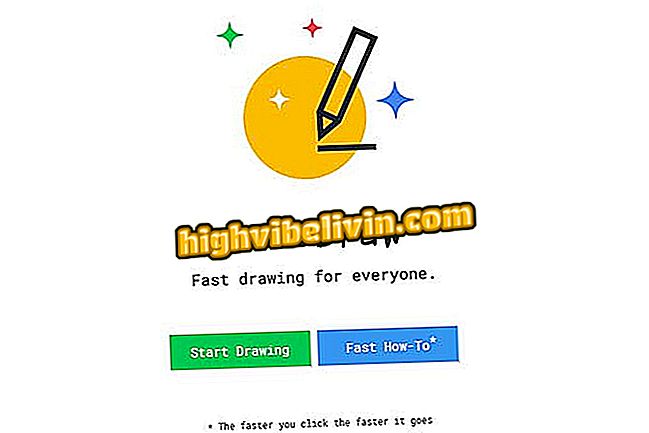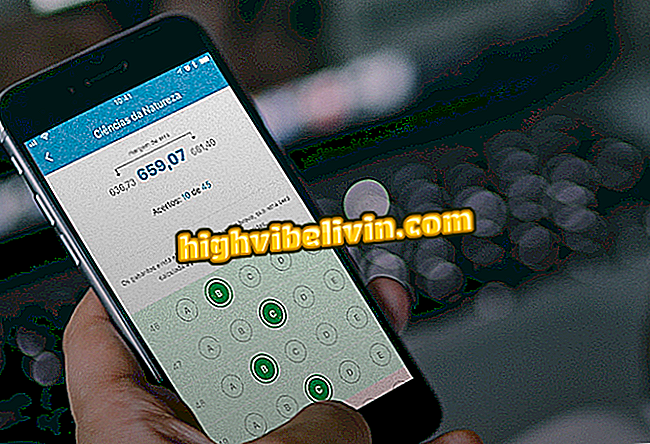Spotify na Androida ukrywa sztuczki, aby słuchać piosenek z jakością
Spotify łączy zróżnicowaną kolekcję piosenek, ale wielu użytkowników nie zdaje sobie sprawy, że można dostosować ustawienia, aby poprawić wrażenia słuchowe z ulubionych ścieżek dźwiękowych. W ustawieniach aplikacji mobilnych na Androida dostępne są opcje usuwania pauz między utworami, idealne dla tych, którzy oczekują bardziej wciągającego i nieprzerwanego dźwięku.
Ponadto użytkownik może zwiększyć jakość, aby pobrać utwory lub normalizować głośność na listach odtwarzania, nie powodując nagłej zmiany dźwięku lub uszkodzenia słuchu. Na dodatek aplikacja oferuje inne ukryte triki, takie jak korektor i narzędzie, które umożliwiają płynne przejścia między utworami. Wszystko to bez konieczności pobierania dodatkowej aplikacji i interfejsu po portugalsku. Dowiedz się w tym samouczku, jak znaleźć i wykorzystać wszystkie wskazówki.
Dziesięć sposobów odkrywania nowych piosenek do słuchania w Spotify

Odkryj sztuczki, aby posłuchać muzyki na Spotify z wyższej jakości na Androida
Aplikacja: Uzyskaj wskazówki techniczne i wiadomości na swój telefon
Krok 1. Najpierw musisz przejść do ekranu ustawień wewnętrznych Spotify. Aby to zrobić, otwórz aplikację na Androida i kliknij przycisk "Twoja biblioteka" na pasku funkcji. Następnie przejdź do przycisku "Ustawienia" w prawym górnym rogu.

Uzyskaj dostęp do ustawień Spotify z biblioteki na Androida
Krok 2. Pierwszym ustawieniem, które pomaga w lepszym odtwarzaniu dźwięku, jest "Stopniowe przejście". W nim użytkownik może dostosować czas przejścia między utworami, aby zmiana ta była bardziej subtelna. Aby to zrobić, przeciągnij pasek sterowania w lewo (wyłączony) lub w prawo do maksymalnego czasu 12 sekund.

Dostosuj stopniowe przejście między ścieżkami Spotify
Krok 3. Narzędzie "Bez przerw" jest dobrym źródłem do ciągłego słuchania twoich albumów, bez przerw w dźwięku, na przykład w musicalach. Jeśli podoba ci się ten pomysł, po prostu aktywuj funkcję, zmieniając szary przycisk (wyłączony) na zielony (włączony).

Usuwaj pauzy między ścieżkami Spotify
Krok 4. Istnieje również funkcja "Normalize Volume". Funkcja ta jest interesująca dla użytkownika, aby nie zaskoczyła głośnością dźwięku, definiując ten sam poziom dla wszystkich pasm. Dlatego słuchanie nie jest utrudnione, gdy słuchasz ulubionych utworów. Aby to zrobić, po prostu aktywuj klawisz obok elementu, zmieniając kolor z szarego (wyłączony) na zielony (włączony).

Normalizuj wolumin na torach Spotify na Androidzie
Krok 5. Funkcja "Autoodtwarzanie" ustawień umożliwia dalsze słuchanie podobnych utworów po zakończeniu utworu, albumu lub listy odtwarzania. Usługa znajdzie podobne utwory ze stylem lub wykonawcą, więc Twoja playlista się nie kończy. Więc znasz nowy dźwięk w stacji radiowej Spotify. Czy uważasz to za interesujące? Po prostu włącz przełącznik, zmieniając kolor z szarego (wyłączony) na zielony (włączony).

Włącz funkcję Autoodtwarzanie, aby uruchomić podobne utwory na końcu listy odtwarzania Spotify
Krok 6. Użytkownik może zmienić jakość, aby słuchać piosenek podczas przesyłania strumieniowego, pozostawiając maksymalny dźwięk. Aby to zrobić, należy wybrać kategorię "Jakość muzyki" i zmienić "Transmission". Ustawieniem domyślnym jest automatyczne, ale możesz zostawić je jako "Ekstremalną jakość". W ten sposób dostępne utwory będą miały większą moc.

Włącz ekstremalną jakość w strumieniowej transmisji strumieniowej Spotify
Krok 7. Piosenki pobrane do słuchania offline na Spotify mogą również mieć maksymalną moc, aby stworzyć bardziej interesującą kolekcję osobistą. Aby to zrobić, znajdź element "Pobrane" i zmień kategorię na "Ekstremalna jakość".

Zmień jakość na ekstremalną podczas pobierania utworów Spotify
Krok 8. Wreszcie, Spotify ma wewnętrzny dźwięk "Equalizer", z panelem kontrolnym, który można regulować ręcznie. Aby dostosować, uaktywnij klawisz u góry "Efekty audio", pozostawiając zielony. Następnie wybierz rodzaj korektora między "maksymalnym basem", "basowym", "zrównoważonym", "wysokim tonem" i "wokalerem". Indywidualna zmiana decybeli zostanie zastosowana do audio i możesz wyłączyć, używając tego samego klawisza efektu, kiedy wolisz.

Użyj korektora, aby dostosować dźwięki muzyczne w Spotify
Wszystkie zmiany są automatycznie zapisywane w Spotify dla systemu Android i można je wyłączyć w tym samym kroku tego samouczka, wyłączając klucz dla każdej opcji.
Spotify, Rdio lub Deezer: jaki jest najlepszy streaming muzyki? Skomentuj.